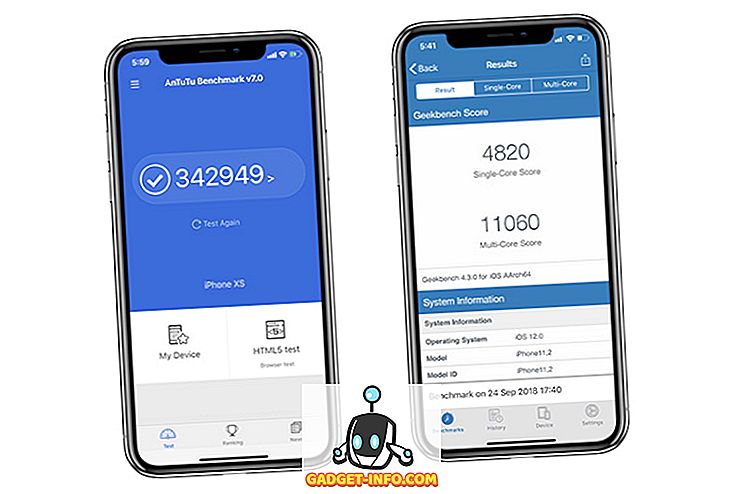หลังจากการเก็งกำไรมากมาย OnePlus 6 ก็มาถึงจุดนี้แล้ว ด้วยฮาร์ดแวร์และคุณสมบัติที่ยอดเยี่ยมผ่านและไม่ต้องสงสัยเลยว่าอุปกรณ์สามารถจัดการ Rs ได้ 100 Crore Sales ในเวลาเพียง 10 นาที ไม่ว่าจะเป็นประสิทธิภาพโดยรวมกล้องหรือแม้แต่โหมดถ่ายภาพบุคคล OnePlus 6 เป็นอุปกรณ์หนึ่งเดียวที่แน่นอน อย่างไรก็ตามจากการใช้อุปกรณ์ส่วนตัวฉันพบว่า OxygenOS ใน OnePlus 6 ซ่อนเครื่องมือที่มีประโยชน์และคุณสมบัติที่ดีมากมายซึ่งผู้ใช้ทั่วไปอาจไม่ทราบ ถ้าคุณเป็นผู้ใช้ OnePlus 6 อ่านต่อในขณะที่เราแสดง 15 เคล็ดลับและลูกเล่นที่ดีที่สุดที่คุณควรรู้:
คุณสมบัติเคล็ดลับและลูกเล่นของ OnePlus 6 ที่ยอดเยี่ยม
1. เปิด / ปิดการใช้งานรอย
รอยบากเป็นเทรนด์ปัจจุบันและไม่ว่าคุณจะชอบหรือไม่ก็ตาม OnePlus 6 รวบรวมรอยบาก ตามที่ได้กล่าวไปแล้วมันยังช่วยให้คุณสามารถปรับแต่งได้ว่าคุณต้องการแสดงรอยหรือไม่ ดีถ้าคุณเป็นคนที่ต้องการปิดการใช้งานรอยเพียงแค่ตรงข้าม การตั้งค่า -> จอแสดงผล -> จอแสดงผลรอย ตอนนี้คุณสามารถเลือกที่จะเปิดใช้งานหรือปิดใช้งานรอยบากตามการตั้งค่าของคุณ

2. ใช้ท่าทางนำทาง
เริ่มต้นใช้งานบน OnePlus 5T, OnePlus 6 มีโหมดการนำทางด้วยท่าทางของ บริษัท ที่ช่วยให้คุณนำทางผ่านอุปกรณ์ของคุณได้อย่างง่ายดาย หากต้องการเปิดใช้งานระบบนำทางด้วยท่าทางบน OnePlus 6 ของคุณให้ทำตามขั้นตอนด้านล่าง:
1. ก่อนอื่นให้ข้ามไปที่ การตั้งค่า -> ปุ่ม -> แถบนำทางและท่าทาง

2. ตอนนี้แตะที่ "ท่าทางนำทาง"

และนั่นคือมัน ตอนนี้คุณสามารถใช้รูปแบบลายเส้นบน OnePlus 6 ของคุณเพื่อนำทางผ่านอุปกรณ์ ต่อไปนี้เป็นท่าทางที่รองรับบนอุปกรณ์ของคุณ:
- ปัดขึ้นจากกึ่งกลางของหน้าจอเพื่อกลับบ้าน
- ปัดขึ้นจากกึ่งกลางหน้าจอค้างไว้สำหรับแอพล่าสุด
- ปัดขึ้นจากขอบซ้ายหรือขวาของหน้าจอเพื่อย้อนกลับ
3. ปรับแต่งท่าทางต่างๆ
OnePlus 6 มาพร้อมกับ OxygenOS ที่รองรับหลายท่าทางสำหรับอุปกรณ์ของคุณ เพียงตรงไปที่การ ตั้งค่า -> ท่าทาง และคุณมีท่าทางมากมายเหลือเฟือ คุณสามารถใช้หน้าการตั้งค่านี้เพื่อเปิดใช้งานสกรีนช็อตสามนิ้วและกดเซ็นเซอร์ลายนิ้วมือนาน ๆ เพื่อจับภาพ

นอกจากนี้ OnePlus 6 ยังรองรับการแตะสองครั้งเพื่อปลุกพร้อมกับความสามารถในการวาดตัวอักษรบางอย่างบนหน้าจอล็อคเพื่อเปิดแอปพลิเคชันเฉพาะ ค่อนข้างเท่ห์คุณไม่คิดเหรอ?
4. บันทึกวิดีโอใน Super Slow Motion
คุณสมบัติอื่นของ OnePlus 6 คือมาพร้อมกับความสามารถในการบันทึกวิดีโอสโลว์โมชั่นที่ยอดเยี่ยมเป็นพิเศษ ด้วย OnePlus 6 คุณสามารถบันทึกวิดีโอสโลว์โมชั่นใน [ป้องกันอีเมล] หรือ [ป้องกันอีเมล] ในการทำเช่นนั้นให้ เปิดแอปกล้องแล้วปัดขึ้นจากด้านล่าง ตอนนี้แตะที่ "การเคลื่อนไหวช้า" เพื่อบันทึกวิดีโอในการเคลื่อนไหวช้า

5. ปรับแต่ง Bokeh Shapes
โหมดถ่ายภาพบุคคลบน OnePlus 6 นั้นค่อนข้างดีทีเดียวโดยไม่ต้องสงสัย แต่สิ่งที่น่าทึ่งก็คืออุปกรณ์ช่วยให้คุณสามารถปรับแต่งรูปร่างโบเก้ได้เป็นอย่างดี ใช่ถูกต้อง. การใช้ OnePlus 6 ทำให้คุณสามารถปรับแต่งรูปร่างของวัตถุแสงที่เบลอในพื้นหลังได้ ก่อนอื่นให้ เปิดแอปกล้องและเลือกโหมดแนวตั้ง จากนั้น แตะที่ไอคอนโบเก้ที่ด้านบนขวา ตามที่แสดงในภาพ และนั่นคือตอนนี้คุณจะได้รับ ตัวเลือกในการแปลงวัตถุแสงเป็นวงกลมหัวใจและดวงดาว

6. ใช้โหมดการเล่นเกม
หนึ่งในการเพิ่มที่สำคัญของ OnePlus 6 คือการปรับปรุงที่นำมาสู่โหมดเกม โหมดเกมนั้นเป็นตัวเรียกเกมที่เป็นนวัตกรรมของ OnePlus ซึ่งโดยทั่วไปจะเพิ่ม RAM ในอุปกรณ์ของคุณเพื่อให้แน่ใจว่าเกมของคุณจะทำงานได้เร็วขึ้น นอกจากนี้โหมดเกมยังสามารถเพิ่มเครือข่ายให้กับเกมของคุณซึ่งช่วยลด ping ในขณะที่เล่นเกมออนไลน์กับเพื่อนของคุณ
1. หากต้องการเปิดใช้งานคุณสมบัตินี้ให้ไปที่ การตั้งค่า -> ขั้นสูง -> โหมดเกม

2. ตอนนี้แตะที่ “ เพิ่มแอพสำหรับโหมดเกม” ตอนนี้คุณสามารถ เลือกเกมที่ คุณต้องการเปิดใช้งานโหมดเกมสำหรับ

7. เปิดใช้งานโหมดการอ่าน
ในขณะที่มีโหมดกลางคืนบน OnePlus 6 สำหรับการใช้อุปกรณ์ของคุณในเวลากลางคืน บริษัท ยังได้รวมตัวเลือกโหมดการอ่านสำหรับผู้ที่ชอบอ่านหนังสือบนอุปกรณ์มือถือ โดยทั่วไปจะปรับอุณหภูมิสีของหน้าจอและปรับเทียบสำหรับการอ่านข้อความเพื่อให้ตรงกับสภาพแวดล้อมโดยใช้สภาพแสงโดยรอบ ในการเปิดใช้งานโหมดการอ่านบนอุปกรณ์ OnePlus ของคุณตรงไปที่การ ตั้งค่า -> จอแสดงผล -> โหมดการอ่าน และเปิดใช้งานการสลับข้าง "เปิดโหมดการอ่าน"

นอกจากนี้คุณยังสามารถเพิ่มแอพเฉพาะซึ่งโหมดการอ่านจะเปิดใช้งานโดยอัตโนมัติ
8. ใช้ App Locker
ความเป็นส่วนตัวเป็นสิ่งหนึ่งที่เราทุกคนกังวล ฉันรู้ว่ามีผู้ใช้งานมากมายที่ดาวน์โหลดแอพล็อคเกอร์จาก Play Store เพื่อปกป้องแอพของพวกเขา แต่ถ้าฉันบอกคุณว่า OnePlus ให้วิธีการที่เป็นกรรมสิทธิ์สำหรับมัน ใช่แล้ว OxygenOS ใน OnePlus 6 มาพร้อมกับคุณสมบัติ App Locker เพียงตรงไปที่การ ตั้งค่า -> ความปลอดภัยและล็อคหน้าจอ -> แอพ Locker

ที่นี่คุณสามารถเพิ่มแอพที่คุณต้องการล็อค หากคุณมีวิธีการล็อก (PIN, รหัสผ่านหรือรูปแบบ) อยู่แล้ว App Locker จะใช้วิธีเดียวกันในการล็อคแอปของคุณ มิฉะนั้น App Locker จะแจ้งให้คุณตั้งรหัสผ่านเฉพาะสำหรับแอปที่ล็อคไว้
9. แสดงความเร็วเครือข่ายในแถบสถานะ
ฉันรู้ว่าพวกคุณบางคนคิดว่าเครื่องวัดความเร็วเครือข่ายในแถบสถานะที่แสดงบนอุปกรณ์ Xiaomi ที่ใช้ MIUI เฮ้เรายังเขียนบทความสำหรับพวกคุณเกี่ยวกับวิธีแสดงกิจกรรมเครือข่ายในแถบสถานะบนอุปกรณ์ Android ใด ๆ แต่ในขณะที่ใช้แอพพลิเคชั่นของบุคคลที่สาม Oxygen Plus ของ OnePlus มาพร้อมกับคุณสมบัติในตัว ใช่ถูกต้อง. เพียงไปที่การ ตั้งค่า -> แถบสถานะ และเปิดใช้งานสลับที่อยู่ถัดจาก "ความเร็วเครือข่ายดิสเพลย์"

10. เปิดใช้งานที่เก็บ OTG
OnePlus 6 มาพร้อมกับตัวเลือกพื้นที่เก็บข้อมูล 64GB และ 128GB โดยมีรุ่น 256GB สงวนไว้สำหรับ Avengers Special Edition น่าเศร้าที่มันไม่ได้มาพร้อมการรองรับการ์ด microSD ซึ่งเป็นสิ่งที่น่ากลัวสำหรับผู้ที่ต้องการขยายพื้นที่เก็บข้อมูลได้อย่างง่ายดาย ที่ถูกกล่าวมามันจะมาพร้อมกับสิ่งที่ดีที่สุดถัดไปและนั่นคือการสนับสนุนสำหรับ USB OTG ได้ถูกต้องแล้วคุณสามารถเชื่อมต่อไดรฟ์ปากกา USB กับ OnePlus 6 ผ่านพอร์ต USB Type-C เพื่อเข้าถึงข้อมูลและขยายพื้นที่เก็บข้อมูลของคุณได้ทุกที่ อย่างไรก็ตามคุณจะต้องเปิดใช้งานคุณสมบัตินี้จากการตั้งค่า ในการทำเช่นนั้นให้ไปที่การ ตั้งค่า -> ขั้นสูง และเปิดใช้งานสลับที่อยู่ถัดจาก "ที่เก็บข้อมูล OTG"

11. เปิดใช้งานโหมด Pro ในกล้อง
OnePlus 6 มีคุณสมบัติของฮาร์ดแวร์กล้องที่ดีที่สุดในตลาดตอนนี้ โทรศัพท์ยังช่วยให้คุณสามารถใช้ประโยชน์จากฮาร์ดแวร์นี้ได้อย่างเต็มที่ด้วยการนำเสนอโหมด Pro เต็มรูปแบบ คุณสามารถใช้กล้องเพื่อปรับ ISO, อัตราชัตเตอร์, รูรับแสงและอื่น ๆ ด้วยตนเอง ในการเปิดใช้งานโหมด Pro ใน OnePlus 6 ของคุณให้ เปิดแอพกล้องและปัดขึ้นจากด้านล่าง ตอนนี้แตะที่ "โหมด Pro" เพื่อเข้าถึงการควบคุมด้วยตนเองสำหรับกล้อง

12. ปิดโหมดความงาม
OnePlus 6 มาพร้อมกับโหมดความงามเพื่อให้ใบหน้าของคุณดูดีขึ้นในภาพที่ถ่าย อย่างไรก็ตามไม่ใช่ทุกคนที่เป็นแฟนตัวยงของคุณลักษณะนี้ ในการปิดใช้งานโหมดความงามให้ เปิดแอพกล้องถ่ายรูปแล้วแตะที่ไอคอนโหมดความงาม ที่ด้านล่างขวา เพียง ลากแถบเลื่อน เพื่อปรับฟิลเตอร์ที่กล้อง AI จะเพิ่มหรือลากไปทางซ้ายสุดเพื่อปิด

นอกจากนี้หากคุณต้องการคุณสามารถปิดการใช้งานคุณสมบัตินี้ได้ทั้งหมด เพียง ปัดขึ้นจากด้านล่าง ในแอพกล้องแล้ว แตะที่ไอคอนการตั้งค่า จากนั้นเพียงปิดการใช้งานสลับที่อยู่ถัดจาก "โหมดความงามกล้องด้านหลัง" และนั่นคือมัน โหมดความงามจะไม่ปรากฏบนหน้าจอของคุณอีกครั้ง

13. บันทึกวิดีโอใน [ป้องกันอีเมล]
OnePlus 6 มาพร้อมกับความสามารถในการบันทึกวิดีโอด้วยความละเอียดระดับ 4K ที่ยอดเยี่ยมที่ 60 เฟรมต่อวินาที ดังนั้นผลลัพธ์ที่ออกมานั้นยอดเยี่ยมและไม่ต่างกับอุปกรณ์เรือธงส่วนใหญ่ หากคุณเป็นคนที่ถ่ายวิดีโอจำนวนมากและต้องการบันทึกใน [ป้องกันอีเมล] ใน OnePlus 6 ของคุณเพียงแค่ เปิดแอพกล้องถ่ายรูปและสลับไปที่โหมดวิดีโอ จากนั้น แตะที่ความละเอียดที่ แสดงที่มุมขวาบนและเลือก 4K 60FPS แค่นั้นแหละ.

14. เปิดใช้งานการจ่ายเงินด่วน
OxygenOS ใน OnePlus 6 มาพร้อมกับเคล็ดลับที่ดีเพื่อเข้าสู่หน้าจอการชำระเงินของตัวเลือกการชำระเงินที่คุณต้องการได้อย่างง่ายดาย เมื่อเปิดใช้งาน Quick Pay สิ่งที่คุณต้องทำก็คือเก็บลายนิ้วมือของคุณไว้บนเครื่องสแกนลายนิ้วมือและโทรศัพท์จะเปิดแอพการชำระเงินที่คุณต้องการโดยอัตโนมัติ หากต้องการเปิดใช้งานคุณลักษณะนี้เพียงไปที่การ ตั้งค่า -> ความปลอดภัยและล็อคหน้าจอ -> การจ่ายเงินด่วน และเปิดใช้งานการสลับที่อยู่ถัดจาก "การปิดหน้าจอการจ่ายเงินด่วน"

แค่นั้นแหละ. ควรเปิดใช้งาน Quick Pay บนอุปกรณ์ OnePlus 6 ของคุณแล้ว โปรดทราบว่าปัจจุบันคุณลักษณะนี้รองรับเฉพาะ WeChat, AliPay และ Paytm
15. โหมดถ่ายภาพบุคคลด้านหน้ากล้อง
OnePlus 6 มาพร้อมกับโหมดถ่ายภาพบุคคลที่น่าทึ่งสำหรับกล้องด้านหลัง อย่างไรก็ตามปัจจุบันฟีเจอร์นี้หายไปจาก OnePlus 6 อย่างไรก็ตามยักษ์ใหญ่ของจีนได้ยืนยันว่า การอัพเดทซอฟต์แวร์ในอนาคตควรจะเพิ่มการรองรับโหมด Portrait ในกล้องด้านหน้าเช่นกัน ดังนั้นเซลฟี่ของคุณจะดูน่าสนใจยิ่งขึ้น
โบนัส: อัพเดทเป็น Android P
หนึ่งในสิ่งที่ดีที่สุดเกี่ยวกับ OnePlus 6 คือความจริงที่ว่ามันเป็นหนึ่งในไม่กี่อุปกรณ์ที่นอกเหนือจาก Google ที่สามารถใช้งานร่วมกับ Android P Developer Preview 2 ได้ดังนั้นคุณสามารถติดตั้ง Android P บนอุปกรณ์ OnePlus 6 ของคุณและ ทดสอบล่าสุดและกำลังจะมาถึงในโลกของ Android
ดูเพิ่มเติม: รีวิว OnePlus 6: แพงไปหน่อย แต่ยากที่จะชนะ!
ฝึกฝน OnePlus 6 ของคุณด้วยเทคนิคเหล่านี้
และนั่นก็สวยมาก หลังจากใช้เวลากับ OnePlus 6 มากฉันได้รวบรวมรายชื่อเทคนิคข้างต้นสำหรับประสบการณ์ของคุณ ฉันแน่ใจว่าพวกเขาจะมีประโยชน์ในการรับประสบการณ์โดยรวมที่ดีขึ้นจากอุปกรณ์ของคุณ อย่างไรก็ตามคุณรู้สึกว่าเราพลาดคุณสมบัติที่สำคัญหรือมีคำถามเฉพาะที่คุณมีหรือไม่? แจ้งให้เราทราบในความคิดเห็นด้านล่างและเรายินดีที่จะช่วยเหลือ!